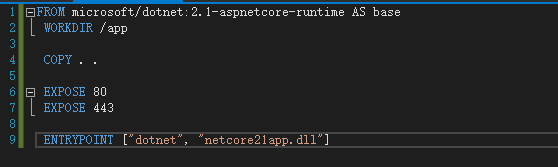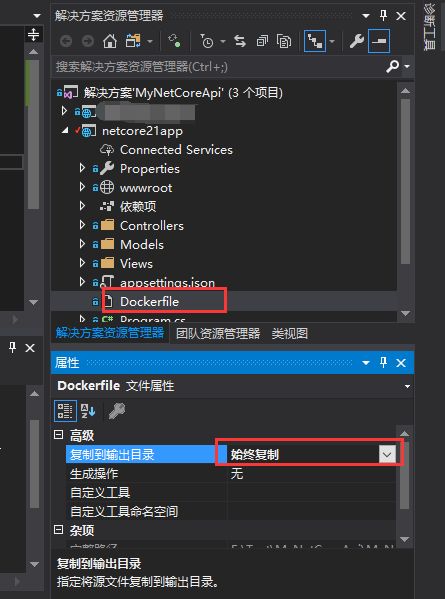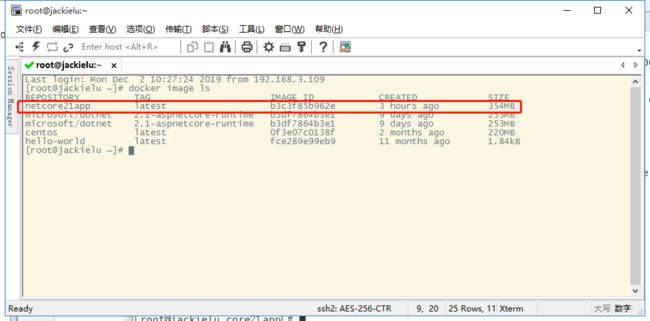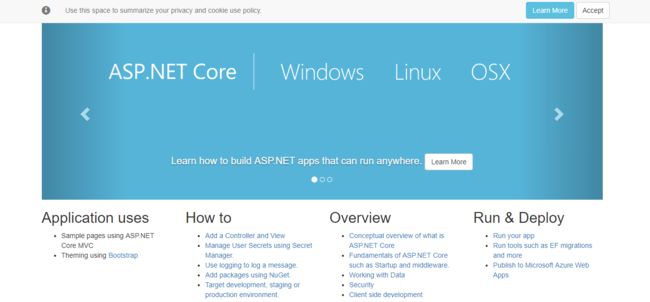一、安装docker
1、使用 root 权限登录 Centos。确保 yum 包更新到最新。
$ sudo yum update
2、卸载已安装的docker
早期版本docker叫作docker 或者 docker-engine,新版本中叫作docker-ce,可以先试试旧版本的卸载方式,不成功再采用新版本的方式进行卸载。
如果安装过旧版本
$ sudo yum remove docker docker-client docker-client-latest docker-common docker-latest docker-latest-logrotate docker-logrotate docker-engine
如果是较新版本采用下面的方式进行卸载
$ sudo yum remove docker-ce
删除镜像文件、容器、挂载目录、自定义配置文件等
$ sudo rm -rf /var/lib/docker
3、安装需要的软件包, yum-util 提供yum-config-manager功能,另外两个是devicemapper驱动依赖的
$ sudo yum install -y yum-utils device-mapper-persistent-data lvm2
4、设置yum源
$ sudo yum-config-manager --add-repo https://download.docker.com/linux/centos/docker-ce.repo
5、安装 Docker Engine-Community
安装最新版本的 Docker Engine-Community 和 containerd,或者转到下一步安装特定版本:
$ sudo yum install docker-ce docker-ce-cli containerd.io
6、启动 Docker。
$ sudo systemctl start docker
7、通过运行 hello-world 映像来验证是否正确安装了 Docker Engine-Community 。
$ sudo docker run hello-world
二、创建.netcore2.1的项目并部署
1、新建项目
2、创建DockerFile(若已有则修改DockerFile)
3、修改DockerFile属性
4、发布
5、打包发布文件夹,利用7-ZIP打包文件并创建压缩

6、打开SecureCRT并连接到CentOs服务器,用root登录
命令切到指定目录下,暂定为:/home/website
$cd /home/website
7、上传已打包的core21app.tar.gz文件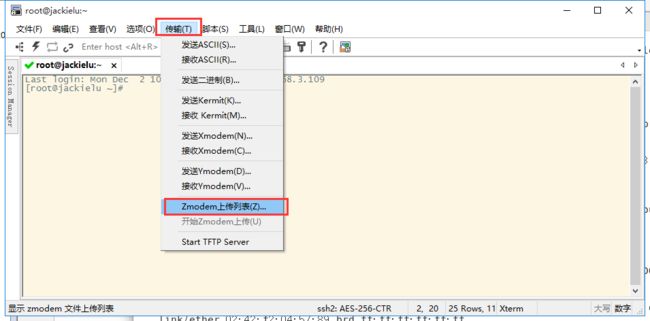
8、运行命令解压:
$ sudo tar -zvxf core21app.tar.gz
9、创建镜像
$ cd /home/website/core21app/
$docker build -t netcore21app .
其中有个点不要忘记了
10、查看镜像
$docker image ls
11、运行
$docker run --name=netcore21app -p 20005:80 -d netcore21app
如果运行后出现一串ID,则表示运行正常,80位docker容器的端口,映射到本机的端口号位20005
12、打开网址:http://localhost:20005
常见错误
1.driver failed programming external connectivity on endpoint dockersample....
该错误只需要重启Docker即可
2.测试端口是否占用
1 netstat -ano|find ":1433"
3.测试Dokcer是否正确安装
1 docker run -it hello-world